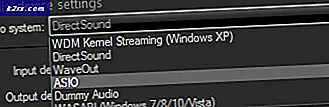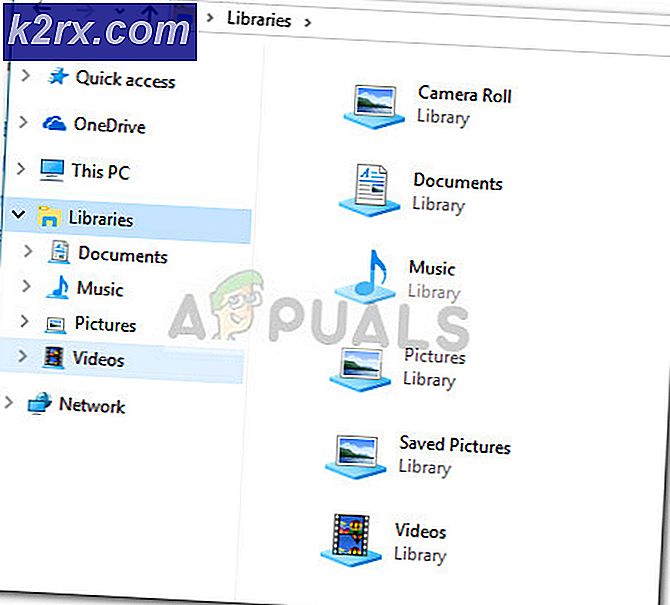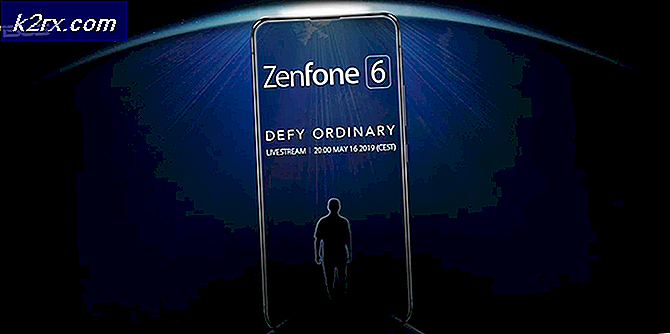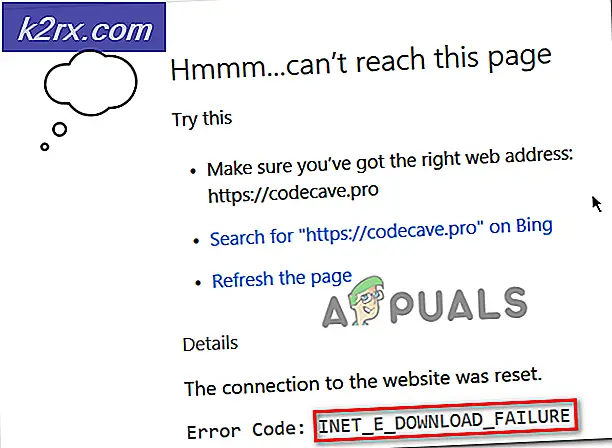"HP’nin Ekranım Çalışmayı Durdurdu" Hatasını Nasıl Düzeltebilirim?
HP My Display, ekranınızı kalibre etmenize ve size en iyi genel resim kalitesini sağlamanıza olanak tanıyan monitörünüzü kontrol etmeye yönelik bir yardımcı programdır. Ekranınızın performansını, grafik kartı, oda aydınlatması ve ekranınızın performansı gibi farklı faktörler etkileyebilir. Bu uygulama, ekranlarınıza ince ayar yapmanız için size adım adım talimatlar ve modeller sağlar. Bu uygulama aynı zamanda kullanıcıların ekranları için çeşitli ayarları ön ayar olarak kaydetmelerine olanak tanır.
Uygulamanın Kilitlenmesinin Nedenleri
Birkaç kişi tarafından, Windows başlatıldığında bir pop mesajı aldıkları bildirildi. HP My Display çalışmayı durdurdu. Aşağıdaki nedenlerden dolayı sık sık çökme bildirimleri olsa da, bu uygulamanın çökmesi için belirli bir neden yoktur.
3. Çözüm: Grafik Kartınızı / Ekran Sürücünüzü Güncelleyin veya Yeniden Yükleyin.
Basitse yeniden yükleme yazılımı hiç etkilemiyorsa, yapmanız gereken Güncelleme veya yeniden kurmak grafik kartı sürücünüz ve / veya ekran sürücünüz.
- Basitçe gidin Aygıt Yöneticisi başlat menüsü düğmesine sağ tıklayarak ve Aygıt Yöneticisi.
- Grafik kartınızı listeden bulun ve önce sürücüleri güncelleyin.
- Aynısını seninle de yap monitör sürücüsü. Bu adımların her ikisi de sizin Dönmemek için ekranı izle sürücüler yüklenene kadar açık olduğundan, bu adımları bir harici monitör.
Çözüm 4: Çakışmalara neden olabilecek hizmeti devre dışı bırakma.
Bu sonraki adım bir isabettir ve olup olmadığını bulma yöntemini deneyin. fikir ayrılığı arasında Hizmetler ve HP My Display uygulaması.
- Her şeyden önce, Önyükleme Güvenli mod. Şimdi, HP My Display uygulamanızın normal şekilde başlayıp başlamadığını veya hataya neden olup olmadığını kontrol edin. Güvenli Modda düzgün çalışıyorsa, normal olarak başlatıldığında onunla çakışmaya neden olan bazı servisler olduğu anlamına gelebilir.
- Güvenli Modda gerçekten iyi çalışıyorsa. Sisteminizi normal şekilde başlatın WIN + R Run Konsolunuzu açın ve yazın Msconfig açmak Sistem yapılandırması Menü. Açılan menüden şuraya gidin: Hizmetler sekme.
- Kontrol Bütün Microsoft Servisleri'ni gizle ve vur Hepsini etkisiz hale getir. Temel hizmetleri devre dışı bırakmak ve bilgisayarınızı yeniden başlatmak istemediğiniz için bu önemlidir.
- Sonraki, Tekrar başlat senin bilgisayarın. Sorun çözüldüyse yapmanız gereken devre dışı bırakmak hizmetleri birer birer ve her seferinde yeniden başlatın. Bu, My Display uygulamanızın çökmesine neden olan hizmeti tam olarak belirlemenize yardımcı olacaktır. Bu yorucu bir süreçtir ve bunu atlamak daha iyidir.
Çözüm 5: Yazılımı tamamen kaldırmak.
Hatayı düzeltemezseniz, güvenle kaldırabilirsiniz. Gerekli bir yazılım değildir ve herhangi bir kötü sonuç olmadan kaldırılabilir.